Не знаете, как зацикливать видео на YouTube? Это можно сделать очень легко как на телефоне, так и на компьютере без каких-либо дополнительных приложений, плагинов или других расширений. Все, что вам нужно — это YouTube.

Циклическое видео или включение автоматического повторения полезно при прослушивании музыки с YouTube. На протяжении многих лет на YouTube появились плагины и веб-сайты, которые после введения ссылки на видео разрешали его цикл или воспроизведение снова и снова. В то же время они отображали много объявлений. Однако мало кто знает, что это совершенно не нужно, потому что у YouTube есть встроенный цикл.
Ниже вы можете найти самые простые способы записи видео на YouTube, как на вашем компьютере, так и на вашем телефоне. Эти методы не требуют установки каких-либо дополнений к YouTube или любых дополнительных приложений на вашем телефоне.
1. Цикл видео на YouTube на вашем компьютере
На компьютере цикл записи на YouTube очень прост. Все, что вам нужно сделать, это ввести видео, которое вы хотите создать, а затем нажать на него правая кнопка мыши. Появится контекстное меню с различными вариантами.
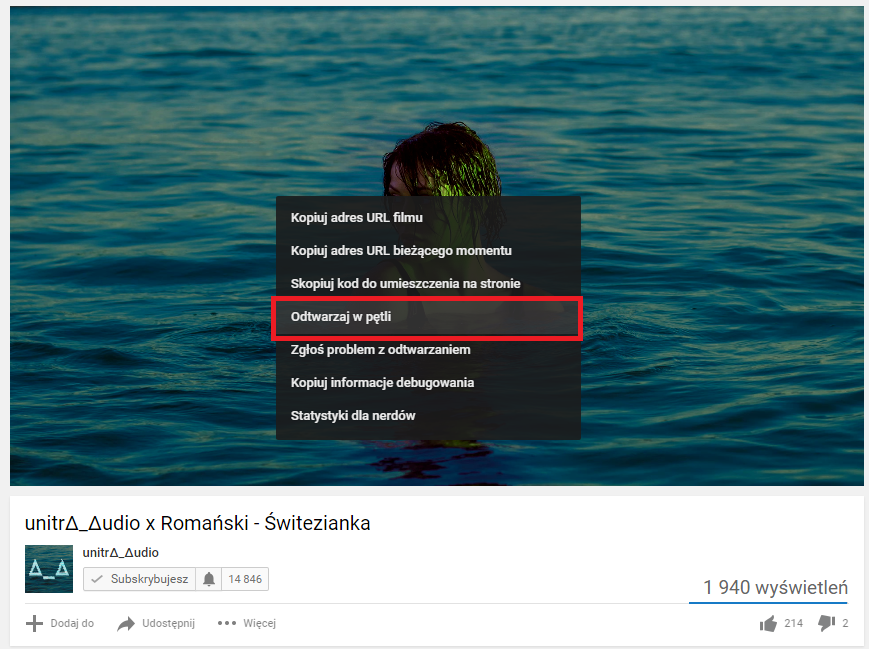
Существуют ссылки на статистику nerd, ссылки для копирования URL-адреса видео, а также вариант «Играть в петле». Мало кто знает об этом, потому что эта функция осталась незамеченной после того, как она была добавлена в начале 2016 года. Все, что вам нужно сделать, это отметить поле «Играть в цикле», и видео будет воспроизводиться снова, пока вы не отключите его.
2. Цитирование видео на YouTube на телефоне
Приложение YouTube на телефоне, к сожалению, не имеет возможности зацикливать фильм. Означает ли это, что все потеряно, и остается только загрузить альтернативное приложение для YouTube? Нет. Существует очень простое решение. Все, что вам нужно сделать, — запустить YouTube в веб-браузере (например, Chrome) и просмотреть его в режиме компьютера. Затем мы можем включить цикл, как на ПК.
Для этого запустите на своем смартфоне интернет-браузер. Мы будем использовать браузер Chrome для целей руководства. Затем перейдите на страницу YouTube и найдите видео, которое вы хотите создать.
Начните воспроизведение видео. В веб-браузере выбрасываются опции — в случае с Chrome это будет значок с тремя точками в верхнем правом углу. В списке параметров веб-браузера выберите поле «Настольная версия».
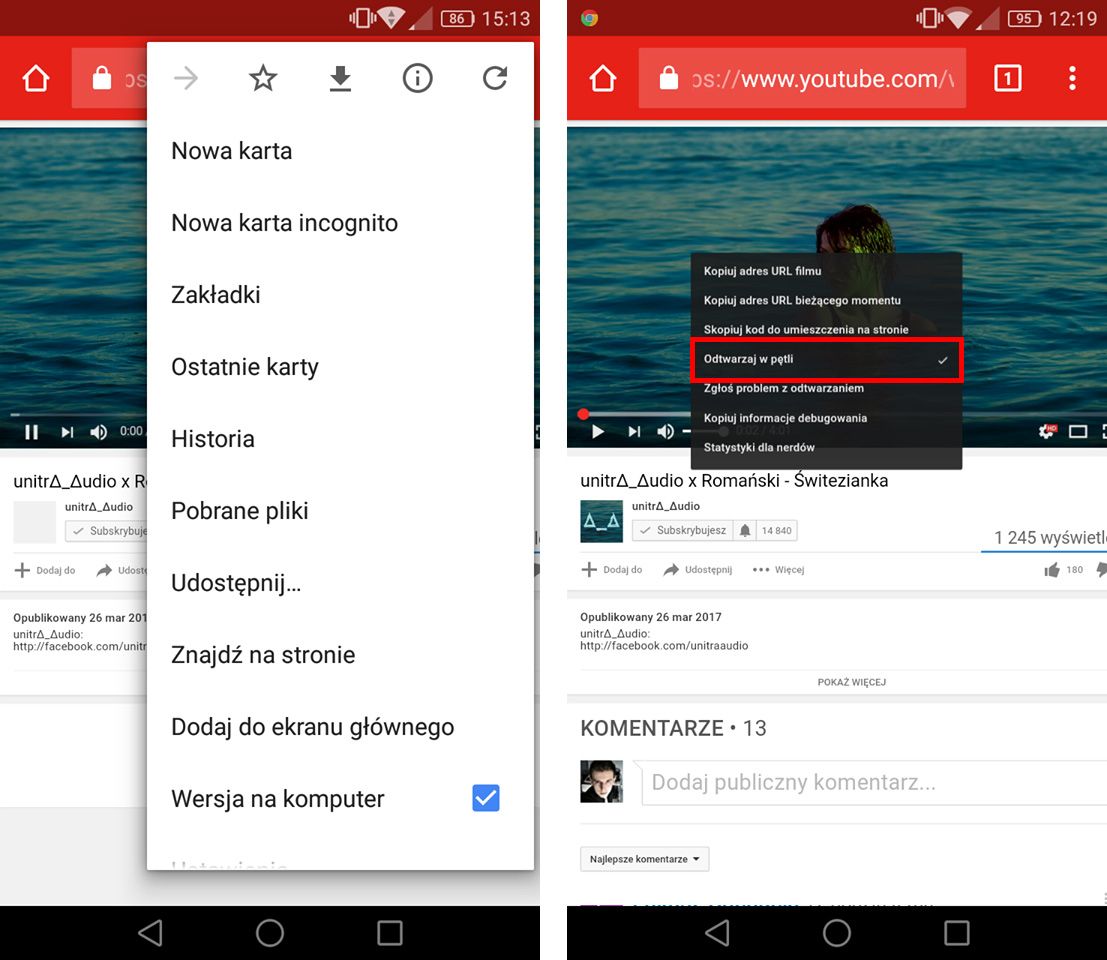
Страница фильма на YouTube теперь будет обновлена и будет отображаться, как она отображается на вашем компьютере. Теперь вы можете держать палец на плеере, который выдает одно и то же контекстное меню, как на компьютере, щелкнув правой кнопкой мыши.
Все, что вам нужно сделать, это отметить поле сейчас «Играть в петле», нажав на них пальцем и начните воспроизведение фильма. Фильм будет воспроизводиться в цикле так же, как на компьютере. Конечно, версия компьютера на смартфоне на YouTube не самая удобная, но если вы хотите быстро зацикливать фильм на своем телефоне или планшете, это решение очень простое и не требует установки, например, измененных версий приложения YouTube.






